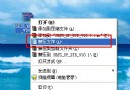萬盛學電腦網 >> windows 7教程 >> u盤啟動盤安裝XPghost系統的詳細方法
u盤啟動盤安裝XPghost系統的詳細方法
使用電腦過程中,難免會出現問題需要重裝,使用現在來說最簡單的一種方法,ghost u盤版的安裝方法,因為現新推出了很多關於U盤安裝的工具,能讓大家更好的解決安裝的難題,接著我們就一起來看看u盤啟動盤安裝XPghost系統的詳細方法吧。
一、u盤ghost准備:
① 使用系統之家u盤啟動盤制作工具制作好的啟動u盤
② ghost xp系統鏡像文件
二、u盤ghost步驟:
第一步:下載xp系統鏡像包
存入u盤啟動盤
將系統鏡像包存儲到啟動盤的根目錄中:

ghost?u盤版界面1
第二步:將啟動盤連接到電腦
重啟電腦等待開機畫面時
使用啟動盤進入系統的主菜單中
選【01】,按下回車鍵進入
如圖所示:

ghost?u盤版界面2
首先,點擊"浏覽"
將在u盤中系統鏡像添加保存進來
接著存放鏡像的磁盤
如圖所示
點擊“確定”即可
如圖所示:

ghost?u盤版界面3
在彈出詢問框中點擊“是”,如圖所示:

ghost?u盤版界面4
等待系統進入桌面即可,如圖所示:
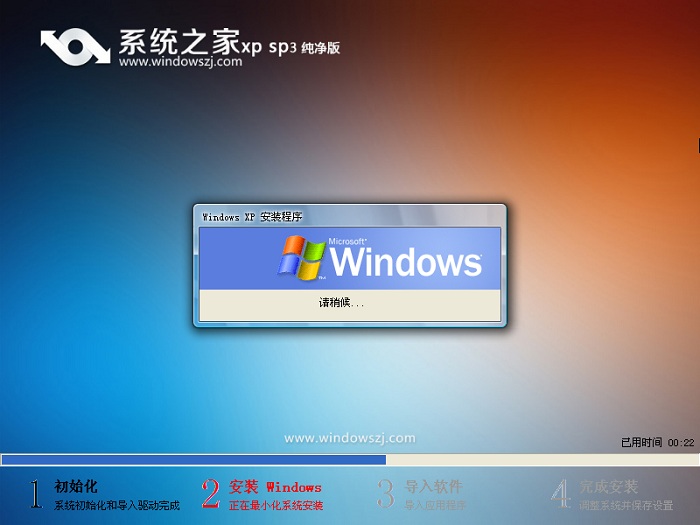
ghost?u盤版界面5
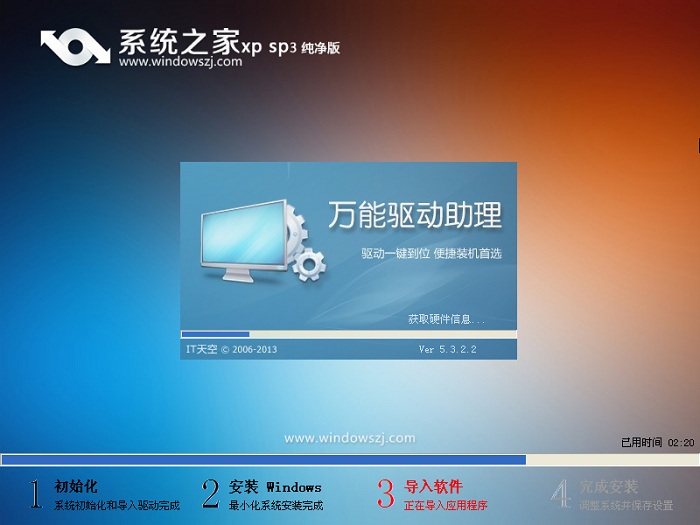
ghost?u盤版界面6
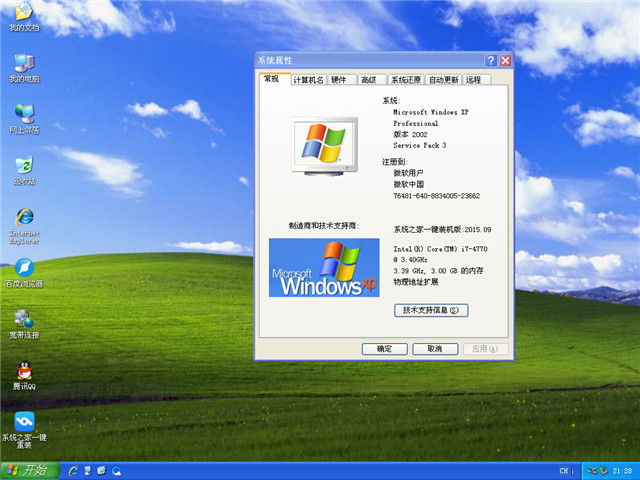
ghost?u盤版界面7
以上就是關於u盤啟動盤安裝XPghost系統的詳細方法介紹了,大家通過上面的ghost u盤版的方法內容不知道有沒有一定的了解呢?好了,如果大家覺得以上的ghost?u盤版方法不錯就趕緊學習起來吧。
windows 7教程排行
操作系統推薦
相關文章
copyright © 萬盛學電腦網 all rights reserved